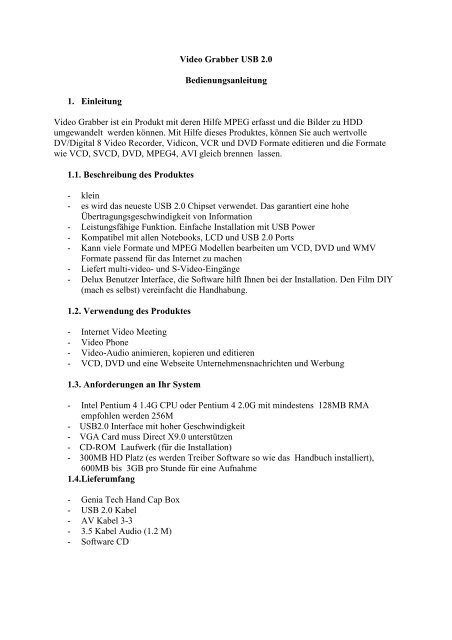Video Grabber USB 2.0 Bedienungsanleitung 1. Einleitung Video ...
Video Grabber USB 2.0 Bedienungsanleitung 1. Einleitung Video ...
Video Grabber USB 2.0 Bedienungsanleitung 1. Einleitung Video ...
Sie wollen auch ein ePaper? Erhöhen Sie die Reichweite Ihrer Titel.
YUMPU macht aus Druck-PDFs automatisch weboptimierte ePaper, die Google liebt.
<strong>1.</strong> <strong>Einleitung</strong><br />
<strong>Video</strong> <strong>Grabber</strong> <strong>USB</strong> <strong>2.0</strong><br />
<strong>Bedienungsanleitung</strong><br />
<strong>Video</strong> <strong>Grabber</strong> ist ein Produkt mit deren Hilfe MPEG erfasst und die Bilder zu HDD<br />
umgewandelt werden können. Mit Hilfe dieses Produktes, können Sie auch wertvolle<br />
DV/Digital 8 <strong>Video</strong> Recorder, Vidicon, VCR und DVD Formate editieren und die Formate<br />
wie VCD, SVCD, DVD, MPEG4, AVI gleich brennen lassen.<br />
<strong>1.</strong><strong>1.</strong> Beschreibung des Produktes<br />
- klein<br />
- es wird das neueste <strong>USB</strong> <strong>2.0</strong> Chipset verwendet. Das garantiert eine hohe<br />
Übertragungsgeschwindigkeit von Information<br />
- Leistungsfähige Funktion. Einfache Installation mit <strong>USB</strong> Power<br />
- Kompatibel mit allen Notebooks, LCD und <strong>USB</strong> <strong>2.0</strong> Ports<br />
- Kann viele Formate und MPEG Modellen bearbeiten um VCD, DVD und WMV<br />
Formate passend für das Internet zu machen<br />
- Liefert multi-video- und S-<strong>Video</strong>-Eingänge<br />
- Delux Benutzer Interface, die Software hilft Ihnen bei der Installation. Den Film DIY<br />
(mach es selbst) vereinfacht die Handhabung.<br />
<strong>1.</strong>2. Verwendung des Produktes<br />
- Internet <strong>Video</strong> Meeting<br />
- <strong>Video</strong> Phone<br />
- <strong>Video</strong>-Audio animieren, kopieren und editieren<br />
- VCD, DVD und eine Webseite Unternehmensnachrichten und Werbung<br />
<strong>1.</strong>3. Anforderungen an Ihr System<br />
- Intel Pentium 4 <strong>1.</strong>4G CPU oder Pentium 4 <strong>2.0</strong>G mit mindestens 128MB RMA<br />
empfohlen werden 256M<br />
- <strong>USB</strong><strong>2.0</strong> Interface mit hoher Geschwindigkeit<br />
- VGA Card muss Direct X9.0 unterstützen<br />
- CD-ROM Laufwerk (für die Installation)<br />
- 300MB HD Platz (es werden Treiber Software so wie das Handbuch installiert),<br />
600MB bis 3GB pro Stunde für eine Aufnahme<br />
<strong>1.</strong>4.Lieferumfang<br />
- Genia Tech Hand Cap Box<br />
- <strong>USB</strong> <strong>2.0</strong> Kabel<br />
- AV Kabel 3-3<br />
- 3.5 Kabel Audio (<strong>1.</strong>2 M)<br />
- Software CD
<strong>1.</strong>5. <strong>Video</strong> <strong>Grabber</strong> Verbindungen<br />
2. Treiber Installation<br />
Legen Sie die mitgelieferte CD (Software) in das CD-ROM Laufwerk ein:<br />
2.<strong>1.</strong> Treiber installieren<br />
Schritt 1: Geben Sie in dem erscheinenden Fenster „Treiber installieren“ (Driver Install) ein,<br />
oder installieren Sie den Treiber folgendermaßen: Driver/Setup.exe. Klicken Sie auf NEXT<br />
um mit der Installation fortzusetzen.<br />
Schritt 2: Klicken Sie auf “Continue Anyway“( fahren sie fort ) um mit der Installation<br />
fortzufahren.
Schritt 3: Klicken Sie auf “Finish“<br />
Schritt 4: Sie werden dann von dem System aufgefordert Ihren PC neu zu starten. Klicken Sie<br />
bitte auf “YES”.
Schritt 5: Überzeugen Sie sich davon, dass <strong>Video</strong> <strong>Grabber</strong> richtig angeschlossen ist. In diesem<br />
Fall sehen Sie Folgendes: find New Hardware of UTV2820 <strong>Video</strong> and UTV2820 Audio<br />
Device ( Hand Cap pro Version ) Klicken Sie bitte auf “Next“.
Schritt 6: Klicken Sie auf “Continue Anyway“ um mit der Installation fortzufahren.<br />
Schritt 7: Klicken Sie auf “Finish“ um das Treiberprogramm UTV2820 <strong>Video</strong> zu installieren.<br />
Schritt 8: Wenn Sie mit der Installation fertig sind, gehen Sie auf “Start“. Wählen Sie dann<br />
Systemsteuerung / System / Hardware / Geräte Manager. Sie können in dem<br />
erscheinenden Fenster sehen, dass alle vier Treiber installiert wurden.<br />
UTV2820 <strong>Video</strong><br />
UTV2820 Audio Device (Handy Cap Pro version)
2.2 Klicken Sie auf dem CD von Ulead <strong>Video</strong> Studio 8 SE DVD auf Setup.exe um die<br />
software manuell zu installieren. Wichtig: Sie müssen S/N auf jedem Fall eingeben.<br />
Überzeugen Sie sich davon, dass Sie eine richtige S/N haben.<br />
2.3 Wenn Sie damit fertig sind, klicken Sie auf das Bild "Ulead <strong>Video</strong> Studio 8 SE DVD" auf<br />
dem Desktop, das Software Programm wird gestartet.